怎样对PowerPoint 2010与OneNote 2010进行链接?很多人对此都不太明白,今天小编就为大家讲解一下,一起学习吧!
启动您想要与OneNote链接的PowerPoint 2010 演示文档。 如果是新建的演示文稿,必须先保存。 现在,导航到审阅选项卡,然后单击链接笔记。

将会出现“选择OneNote 中的位置”对话框。 现在展开工作簿视图,并选择想要与当前演示文稿建立链接的笔记本。 单击确定。
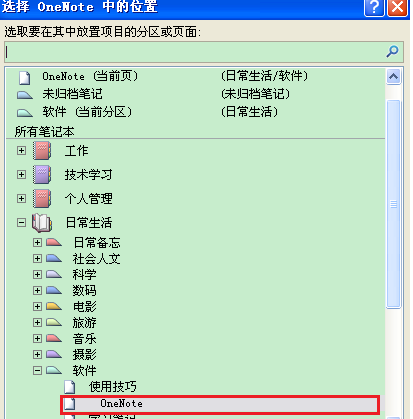
现在在 OneNote 笔记本中,您将看到一个小的 PowerPoint 图标,表示该内容现在与 PowerPoint 演示文稿建立了链接。

您还会看到页面左上角有一个链接图标,通过它您可以查看所有链接的文件、 删除链接、 停止记录链接的便笺和配置有关链接的高级选项,只需点击相应的按钮即可。

现在可以关闭 PowerPoint了。在OneNote中点击该演示文稿链接, PowerPoint 就会自动启动并打开该演示文稿。

以上就是怎样对PowerPoint 2010与OneNote 2010进行链接的全部内容,希望可以帮助到大家。
 天极下载
天极下载































































